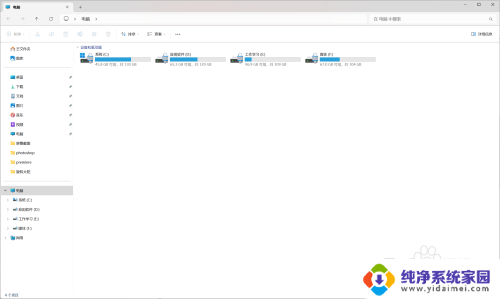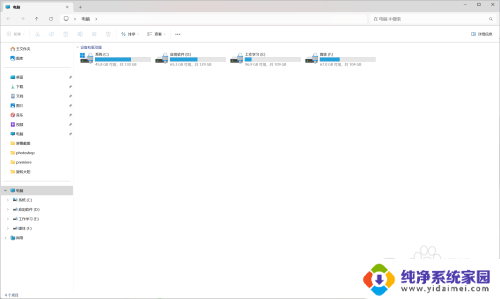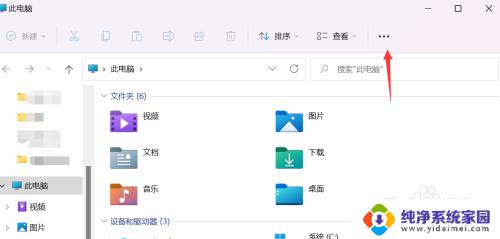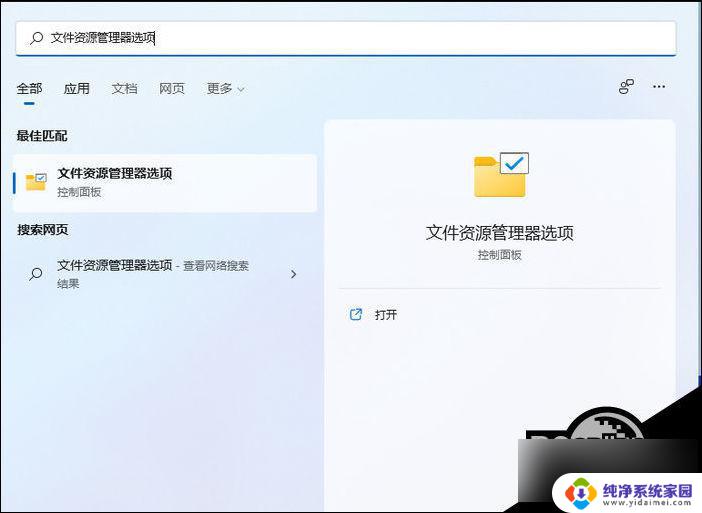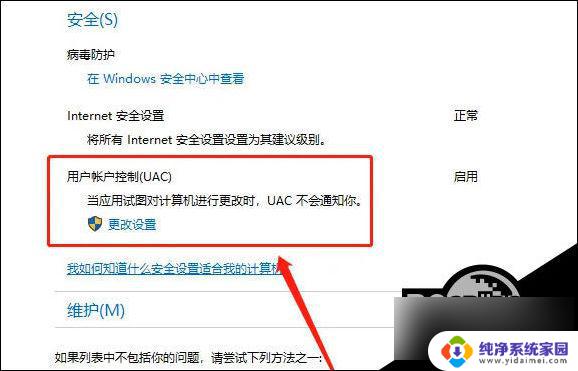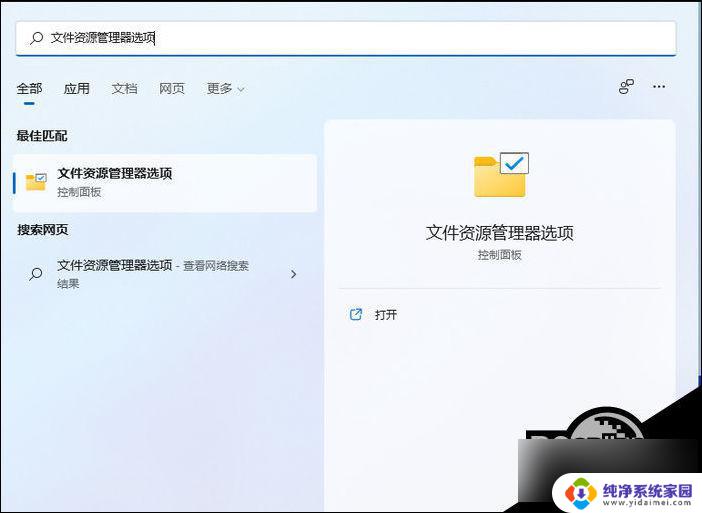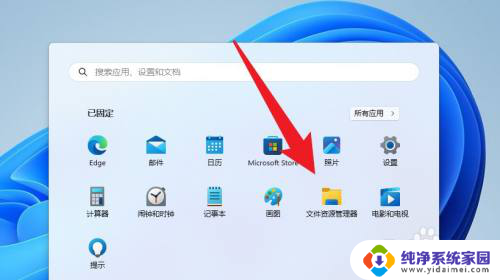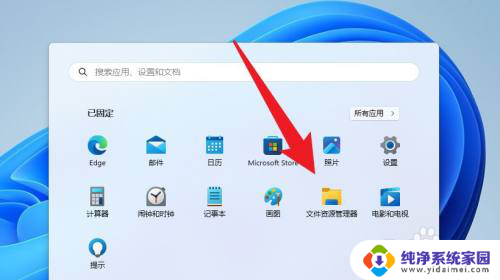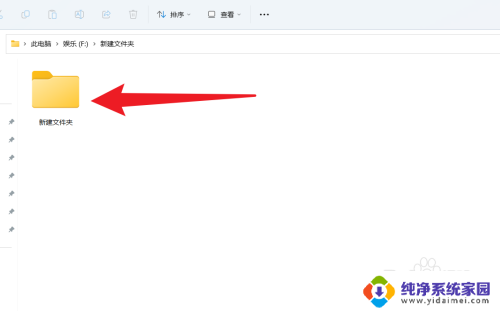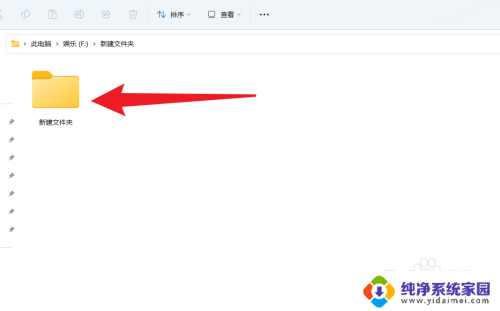win11怎么看文件拓展名 Windows11如何显示文件扩展名
更新时间:2024-02-25 10:03:06作者:xiaoliu
Windows11作为微软最新发布的操作系统,带来了许多全新的特性和改进,其中一个备受关注的功能是文件拓展名的显示方式。在之前的Windows系统中,默认情况下是隐藏文件的扩展名,这给用户带来了一些不便。而在Windows11中,微软作出了调整,使得文件的扩展名可以更加直观地展示给用户。这一改变不仅使用户更方便地辨别不同类型的文件,也提高了文件管理的效率。接下来我们将详细探讨Windows11如何显示文件扩展名以及如何进行相应设置。
操作方法:
1.随便打开一个文件夹,点击[查看],操作完成后具体情况如下图所示。

2.点击[显示],操作完成后具体情况如下图所示。
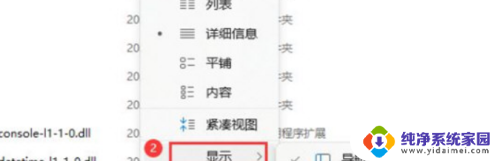
3.勾选[文件扩展名],操作完成,是不是很简单。操作完成后具体情况如下图所示。
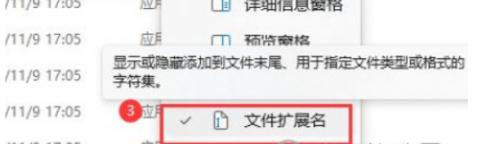
以上是关于如何查看文件扩展名的全部内容,如果有遇到相同情况的用户,可以按照以上方法解决。